Dans ce didacticiel, nous allons expliquer comment générer automatiquement des fichiers SRT que vous pourrez ensuite ajouter à vos vidéos LikedIn. Comme toujours, ce tutoriel est également disponible sous forme de vidéo sur YouTube. N'hésitez pas à le consulter.
Si vous ne savez pas déjà ce qu'est un fichier SRT, nous vous recommandons d'abord de parcourir cet article où nous jetons un coup d'œil dans les coulisses et expliquons comment un fichier SRT est structuré et formaté.
Avant de passer directement au guide étape par étape, clarifions d'abord pourquoi les sous-titres sont importants pour vos vidéos LinkedIn et comment ils peuvent vous aider à augmenter votre temps de visionnage et votre taux de rétention.
Comment les sous-titres améliorent vos vidéos ?
En général, la création de vidéos pour LinkedIn est une excellente occasion de se connecter avec d'autres professionnels et de partager votre expertise avec le monde. Cependant, saviez-vous que vous pouviez facilement améliorer vos vidéos en y ajoutant des sous-titres ? Pensez aux sous-titres comme référencement pour les vidéos ! Vous l'améliorez non seulement pour l'accessibilité de votre public, mais également pour LinkedIn, car ils peuvent comprendre de quoi parle votre vidéo.
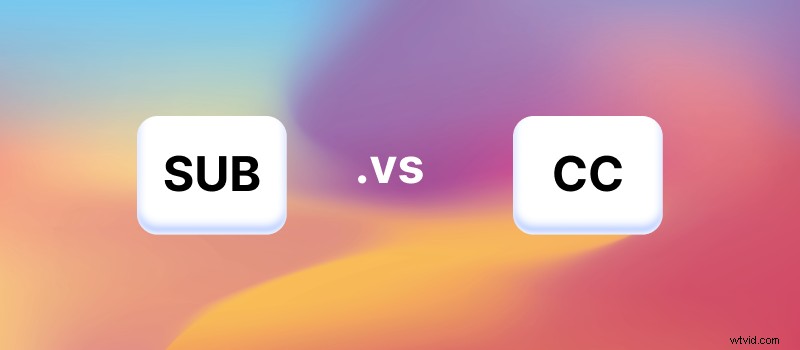
Il existe deux formes différentes de sous-titres que vous pouvez tous les deux créer avec Type Studio. Vous pouvez soit créer un fichier SRT que vous téléchargez avec votre vidéo sur LinkedIn, soit graver les sous-titres de votre vidéo. Si vous créez un fichier SRT, votre spectateur peut décider activement s'il souhaite activer ou désactiver les sous-titres. En fait, ces sous-titres sont appelés sous-titres codés (CC) car ils ne sont pas attachés à la vidéo et vous donnez la possibilité de les activer/désactiver.
Les sous-titres gravés (SUB) ne peuvent pas être supprimés de votre vidéo. Ils sont toujours visibles, quel que soit le lecteur vidéo avec lequel ils sont affichés. Un inconvénient pourrait être que vous couvrez des zones importantes de votre vidéo. De plus, les algorithmes de plates-formes telles que LinkedIn ne peuvent pas comprendre les sous-titres incrustés, car ils sont simplement affichés sous forme d'accumulation de pixels dans votre vidéo.
Maintenant que nous avons compris, voyons comment créer un fichier SRT pour votre vidéo LinkedIn.
Comment générer un fichier SRT ?
La bonne nouvelle est que vous n'avez pas besoin de télécharger ou d'installer de programme pour créer des fichiers SRT. Nous construisons Type Studio qui est un éditeur vidéo en ligne qui vous aide avec tous les travaux liés aux sous-titres. Il s'exécute dans le navigateur, vous pouvez donc simplement vous inscrire ici Tapez Studio Signup . Btw générer des fichiers SRT est cependant gratuit.
Une fois inscrit, vous pouvez commencer immédiatement. Suivez ce didacticiel en trois étapes pour créer votre propre fichier SRT automatiquement et sans tracas.
#1 :Mettre en ligne une vidéo
Commencez par télécharger votre contenu vidéo. Faites simplement glisser et déposez votre vidéo depuis votre ordinateur vers Type Studio. Alternativement, vous pouvez bien sûr télécharger des vidéos depuis YouTube, Google Drive ou Dropbox avec un lien. Notez que vous avez sélectionné les langues de votre vidéo au préalable.
Si vous souhaitez créer une nouvelle vidéo, nous avons construit une webcam et un enregistreur d'écran pour vous.
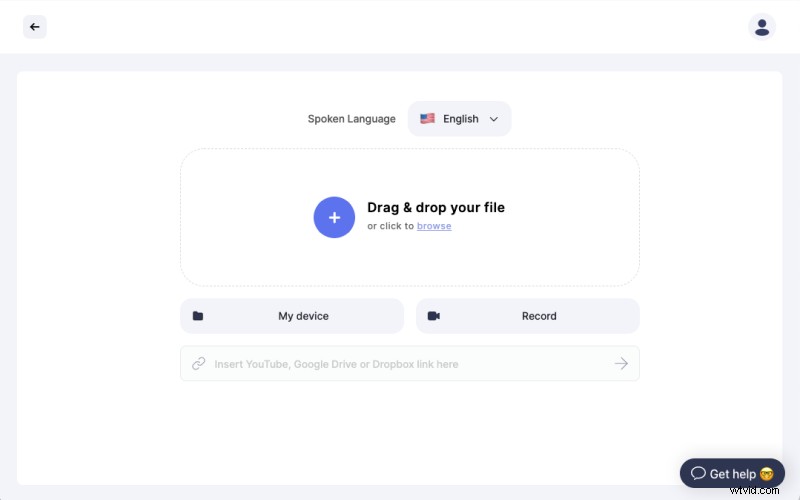
#2 :Modifier le texte transcrit
Type Studio transcrit automatiquement votre vidéo en texte. Étant donné que la transcription de l'IA est en augmentation pour obtenir une précision incroyable, il se peut que le moteur se trompe et nécessite une correction manuelle. Cependant, il fera 98 % du travail pour créer un fichier SRT pour vous.
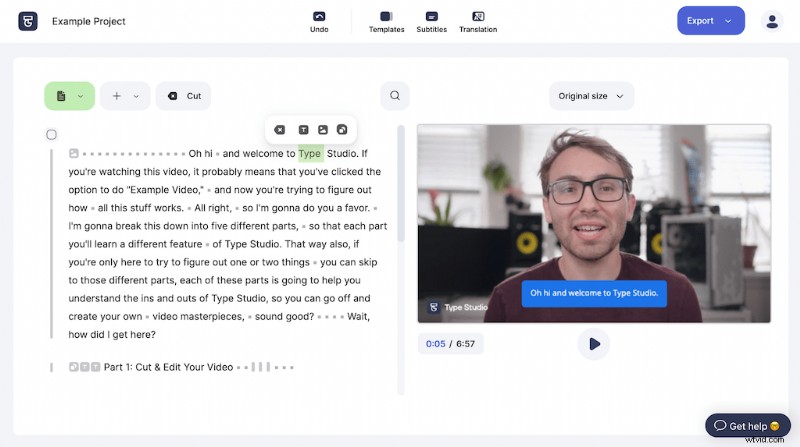
Ainsi, vous pouvez parcourir le texte transcrit et le modifier là où une modification est nécessaire. En faisant cela, vous corrigez également les sous-titres que vous pouvez ensuite exporter. Chaque modification sera adaptée au format SRT spécifique. Conseil de pro :utilisez les touches fléchées de votre clavier pour naviguer dans le texte.
#3 :Exporter le fichier SRT
Une fois que vous avez terminé la correction du texte, vous pouvez cliquer sur le bouton "Exporter" dans le coin supérieur droit du menu et choisir "Sous-titres" puis cliquer sur "Télécharger le fichier .SRT". Type Studio générera le fichier en quelques secondes pour vous.
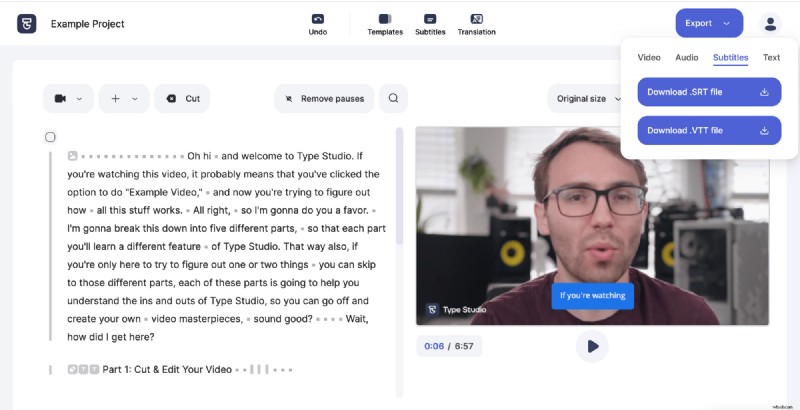
D'ailleurs. outre les fichiers SRT, vous pouvez également télécharger les sous-titres sous forme de fichier VTT ou de fichier .txt.
Vous êtes maintenant prêt à appliquer le fichier SRT à votre vidéo dans LinkedIn. Voyons donc comment cela fonctionne.
Ajoutez le fichier SRT à votre vidéo LinkedIn
L'étape suivante consiste à ajouter le fichier SRT à votre vidéo LinkedIn. Alors connectez-vous d'abord à votre compte LinkedIn et suivez ces septs :
Sélectionnez votre vidéo
Cliquez sur "Vidéo" et sélectionnez le fichier vidéo que vous souhaitez télécharger et publier sur LinkedIn.
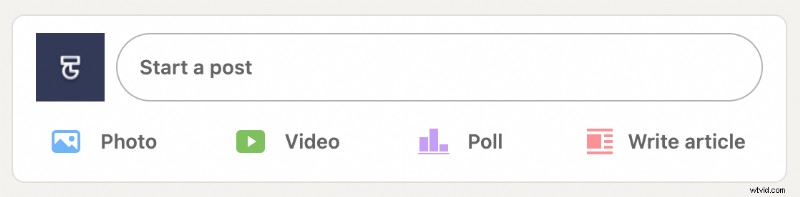
Télécharger le fichier SRT
Après avoir sélectionné et téléchargé la vidéo, cliquez sur "Sélectionner une légende" juste sous l'aperçu de la vidéo.
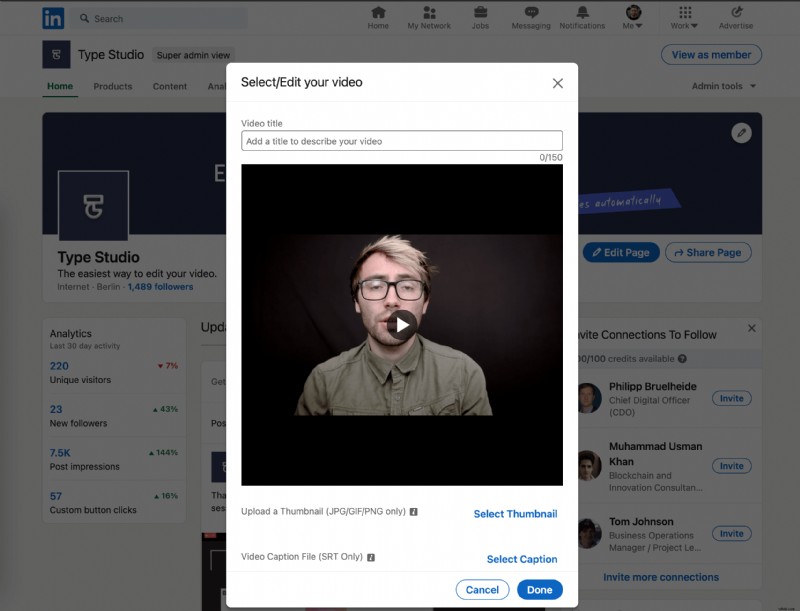
Vous pouvez maintenant télécharger votre fichier SRT que Type Studio a généré pour vous. Assurez-vous que le nom de fichier du fichier SRT porte le même nom que votre vidéo. LinkedIn a récemment rencontré des problèmes avec des noms de fichiers différents.
Conseil de pro :téléchargez également une vignette en plus. Cela vous aidera également à attirer l'attention initiale des personnes qui parcourent le fil d'actualité.
Bravo, c'est ça ! Vous avez ajouté des sous-titres à votre vidéo LinkedIn. Votre vidéo est maintenant prête à être publiée et les sous-titres seront affichés sous forme de sous-titres codés dans le style natif de LinkedIn.
Note complémentaire
Le style de sous-titre, tel que la taille, la position et la couleur de la police, est déterminé par LinkedIn lui-même. Si vous préférez que les sous-titres soient gravés dans votre vidéo, vous pouvez également les ajouter directement à votre vidéo avec Type Studio.
